win10输入法自动切换中英文怎么回事,windows10输入法不能切换中文
浏览量:186次
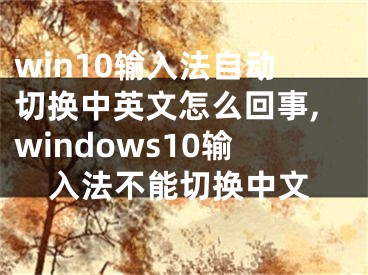
win10输入法自动切换中英文怎么回事,windows10输入法不能切换中文
有朋友存在使用win10系统时中英文输入法无法切换的问题。遇到这个问题我们该怎么办?别急,下面阳泰网络就教你怎么解决这个问题。
解决win10输入法无法中英文切换的方法:
1.打开计算机管理。在windows7系统中,你可以在桌面电脑图标的右键菜单中找到“电脑管理”选项。在Win8.1或windows10系统中,可以右键单击开始按钮,选择“计算机管理”;
2.在计算机管理系统工具——任务计划程序3354任务计划程序库——Microsoft——Windows中找到TextServicesFramework,如下图所示。在右侧,您可以看到名为MsCtfMonitor的任务调度程序。右键单击MsCtfMonitor并选择运行。
此时MsCtfMonitor任务调度器的状态会显示为“正在运行”,输入法切换会恢复正常。
如果开机后无法使用输入法,也可以参考上述方法。运行MsCtfMonitor后,您可能需要重新启动资源管理器进行恢复。
重新启动资源管理器方法:
可以在任务管理器中找到资源管理器,右键选择“重启”,如下图所示:
如果安装了软媒体魔方,还可以通过快捷命令快速重启资源管理器,如下图:
上面介绍的内容就是win10无法切换中英文输入法的解决方案。你学会了吗?有需要的朋友可以根据边肖的介绍尝试一下。我希望你会喜欢它。谢谢大家!更多教程信息请关注我们~ ~ ~ ~
[声明]本网转载网络媒体稿件是为了传播更多的信息,此类稿件不代表本网观点,本网不承担此类稿件侵权行为的连带责任。故此,如果您发现本网站的内容侵犯了您的版权,请您的相关内容发至此邮箱【779898168@qq.com】,我们在确认后,会立即删除,保证您的版权。


